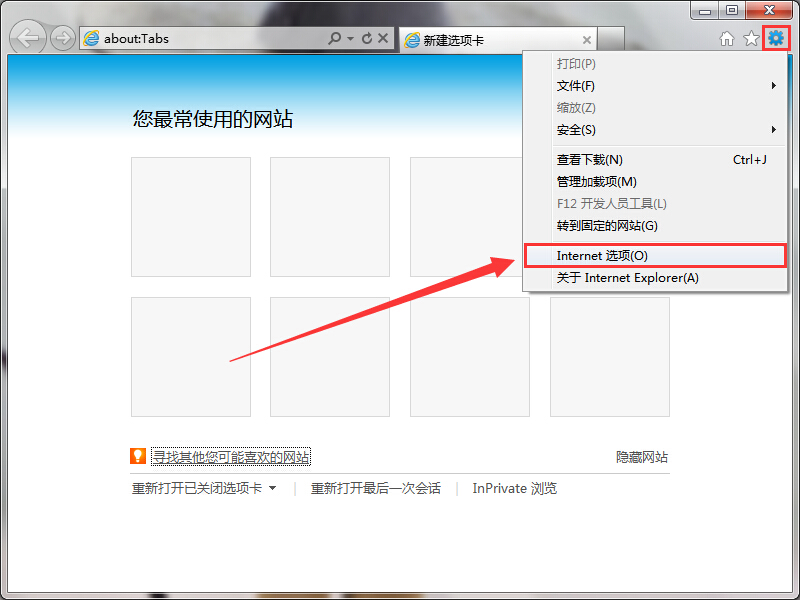 2.在打开的Internet选项窗口中,点击切换到“高级”栏界面,点击“重置(S)...”按钮。如下图所示
2.在打开的Internet选项窗口中,点击切换到“高级”栏界面,点击“重置(S)...”按钮。如下图所示
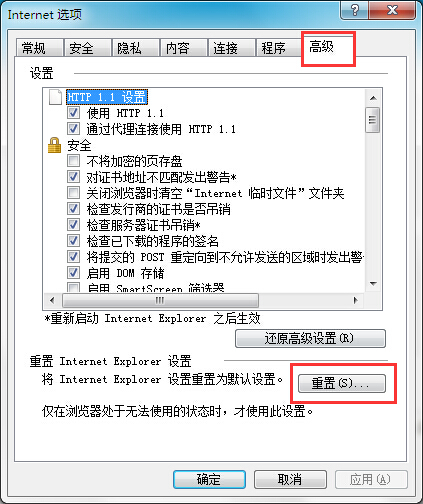 3.在弹出的重置Internet Explorer设置窗口中,勾选“删除个性化设置(P)”点击“重置(R)”开始重置IE浏览器。如下图所示
3.在弹出的重置Internet Explorer设置窗口中,勾选“删除个性化设置(P)”点击“重置(R)”开始重置IE浏览器。如下图所示
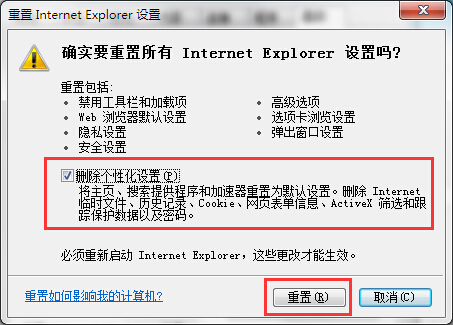 4.耐心等待IE浏览器重置过程即可。如下图所示
4.耐心等待IE浏览器重置过程即可。如下图所示
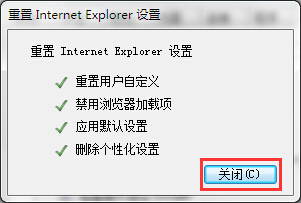 以上就是解决IE经常提示浏览器已停止工作的方法,有遇到此类情况或者是不懂的如何解决IE经常提示浏览器已停止工作的用户,可以尝试以上的解决方法操作看看,希望以上的解决方法可以给大家带来更多的帮助。
以上就是解决IE经常提示浏览器已停止工作的方法,有遇到此类情况或者是不懂的如何解决IE经常提示浏览器已停止工作的用户,可以尝试以上的解决方法操作看看,希望以上的解决方法可以给大家带来更多的帮助。


